win10浏览器下载的东西在哪里
win10浏览器下载的东西在哪里?很多win10的新用户,为了电脑功能丰富,会在Microsoft Edge浏览器下载一些需要的文件,但是有些刚接触这个系统的朋友,下载了文件但是自己找不到,别着急,系统天地小编来 告诉你他们都在哪里 ,请看下面的教程,win10浏览器下载的东西在哪里,查找win10浏览器下载的文件的方法。
访问:
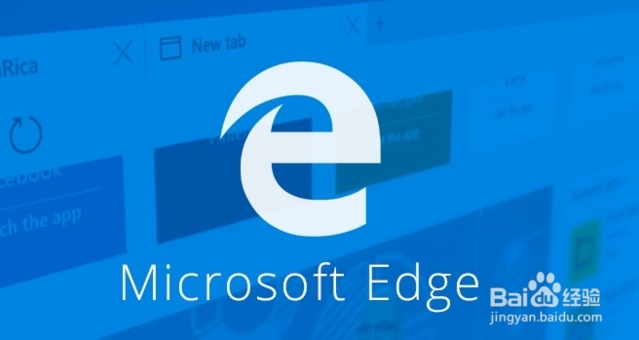
首先打开windows10的EDGE浏览器,打开方式一种是任务栏上直接点击,第二种方法可以点击开始菜单,所有应用中找到EDGE浏览器打开进入,启动浏览器。
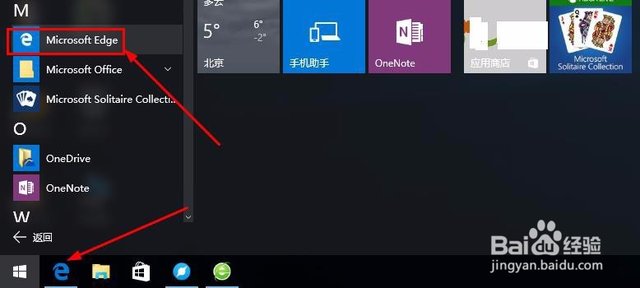
使用edge浏览器下载了文件以后,点击这里的横状图标【中心】打开。
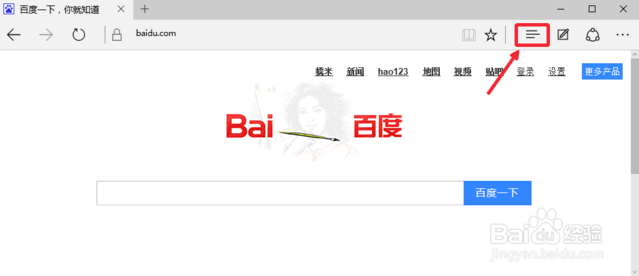
现在看到的下载按钮,我们打开以后,可以看到我们最近下载的所有文件。
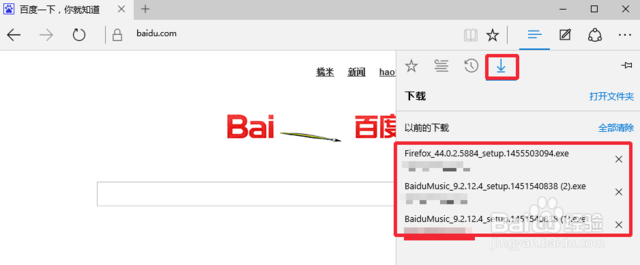
我们点击这里的打开文件夹,查看我们下载的文件在电脑什么地方保存。
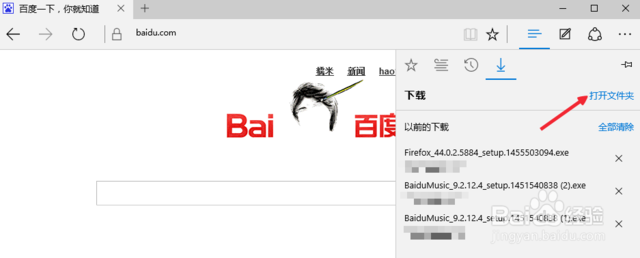
这里面我们就可以看到我们下载的文件,根据自己需要使用即可。
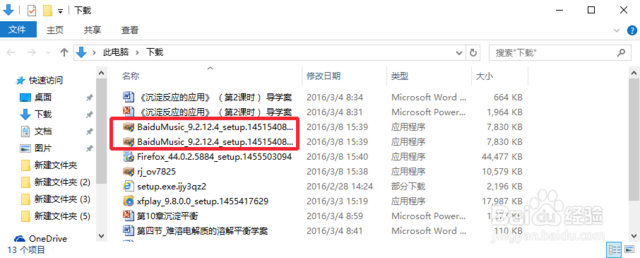
其实使用EDGE浏览器默认下载的文件,都在电脑【下载】这个文件夹中保存。
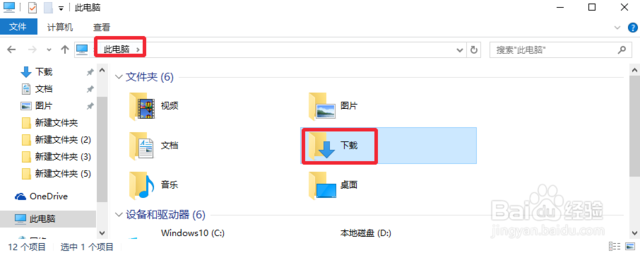
以上就是win10浏览器下载的东西在哪里的相关介绍,按照上面的方法步骤,你就可以找到win10浏览器下载的东西了。